家用TP-Link无线路由器设置指南,高手分享快速配置网络技巧
- 问答
- 2025-10-09 19:09:16
- 58
哎,说到给家里搞个Wi-Fi,真是一把辛酸泪,上次我妈一个电话打过来:“儿子,这新买的路由器怎么没网啊?我跟你爸的手机都上不去了!”得,又是远程教学时间,其实TP-Link这东西吧,说简单也简单,但你要是完全按说明书那套来,保准绕晕,今天我就把我自己折腾了好几次才摸透的野路子分享一下,咱不搞那些官方术语,就说人话。
第一步:开箱插线,别想太复杂
打开盒子,看到路由器、电源线、网线,别慌,先把电源插上,路由器亮灯了就行,重点来了——把从墙上那个光猫(就是运营商给的那个黑盒子)出来的网线,插到TP-Link路由器上那个颜色不一样的网口,一般是黄色或者蓝色,旁边可能写着“WAN”或“互联网”,其他口是给电脑之类有线设备用的,先不管,这一步要是插错,后面全白搭——别问我怎么知道的,我第一次就栽在这,愣是重启了三次光猫才反应过来。
第二步:连上Wi-Fi,名字通常很直白
打开手机Wi-Fi列表,你会看到一个没密码或者名字带着“TP-Link_XXXX”的信号,连上去,有时候手机弹不出设置页面?别急,打开浏览器(随便啥都行),在地址栏手动输入 tplogin.cn 或者 168.1.1——对,就输这个,别去百度搜“TP-Link设置”,一搜全是广告,更乱,要是进不去,试试把路由器重启一下,有时候它得缓一缓才能认门牌号。
第三步:设密码,名字别太非主流
登录后一般要先设个管理员密码,这个密码是以后进路由器后台用的,千万别设成123456,我舅家就这样被邻居蹭网蹭到卡爆,然后就是重头戏:Wi-Fi设置,给你的网络起个名,我家Wi-Fi别蹭”或者“2024发财网络”,随你便,但建议别用中文,有些老设备识别不了,连不上还得改,密码嘛,大小写字母+数字+符号混着来,WangBaDan2024!”(举例而已啊),虽然自己输着麻烦,但安全。
第四步:隐藏技能:改个信道,远离卡顿
这步很多新手会忽略,但特别有用,在无线设置里找个叫“信道”或“Channel”的选项,默认一般是“自动”,但如果你家附近Wi-Fi信号多得像菜市场(比如住小区楼里),自动模式可能反而会卡,这时候手动改成1、6、11中的某一个——这几个信道互不干扰,我自己的经验是,晚上七八点大家都在刷视频时,改到信道6,网速立马稳了不少,这得试,不行再换回来。
最后啰嗦两句:设置完记得把路由器和光猫都重启一次,等几分钟,大部分问题都能解决,要是还不行……可能就得打电话给运营商了,毕竟有时候是他们那头没配置好,路由器这东西,说到底就是个工具,别把它想得太高科技,耐心点折腾两回就熟了,好了,希望这次我妈能一次搞定,别再让我视频指挥了,累心。
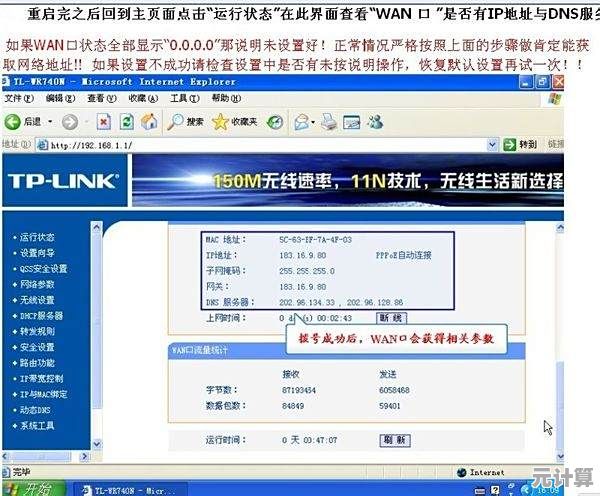
本文由海姝好于2025-10-09发表在笙亿网络策划,如有疑问,请联系我们。
本文链接:http://pro.xlisi.cn/wenda/58678.html









